Il trasferimento di foto da un iPhone a un Chromebook può sembrare complicato, ma in realtà esistono diversi metodi semplici e veloci per farlo. Questo articolo illustra le modalità più efficaci per sincronizzare le immagini tra questi due dispositivi, consentendo agli utenti di scegliere l'opzione che meglio si adatta alle loro esigenze.
In questo articolo
Organizzazione della libreria fotografica prima del trasferimento
Prima di procedere al trasferimento delle foto, è consigliabile sistemare la libreria fotografica sull’iPhone. In questo modo, si eviterà di dover setacciare una grande quantità di immagini non necessarie.
Le opzioni principali sono:
- Cancellazione manuale: selezionare e rimuovere le foto superflue direttamente dall’app Foto.
- Utilizzo di app dedicate: come Clever Cleaner, che offre strumenti utili per gestire le immagini in modo rapido ed efficace.
Clever Cleaner: funzionalità principali
Clever Cleaner include quattro funzioni chiave:
- Similari: elimina duplicati e foto simili utilizzando intelligenza artificiale.
- Screenshots: raccoglie tutti gli screenshot per una gestione semplificata.
- Lives: converte Live Photos in immagini statiche, riducendo lo spazio occupato.
- Heavies: identifica file grandi (oltre 25 MB) per facilitare la rimozione.
Migliori metodi per collegare un iPhone a un Chromebook
Dopo aver organizzato la libreria, è possibile passare alla connessione dell'iPhone al Chromebook. Esistono vari metodi per effettuare il trasferimento delle foto:
Metodo 1: Trasferimento tramite cavo USB
L'uso del cavo USB è uno dei metodi più semplici e diretti. Tuttavia, è importante tenere presente che funzionerà solo con le foto salvate localmente sul dispositivo. Ecco i passaggi da seguire:
- Verificare l'utilizzo di un cavo certificato Apple compatibile con il Chromebook.
- Collegare il cavo all’iPhone e al Chromebook.
- Sbloccare l’iPhone e autorizzare la connessione quando richiesto.
- Aperto il Finder sul Chromebook, selezionare l’iPhone come dispositivo connesso.
- Navigare nella cartella DCIM per accedere alle foto desiderate da trasferire.
- Copiare o trascinare le immagini nel percorso desiderato sul Chromebook.
- Eiettare l’iPhone dal Finder prima di scollegarlo fisicamente dal computer.
Metodo 2: Utilizzo di Google Foto per sincronizzazione cloud
Se non si dispone di un cavo o si preferisce una soluzione wireless, Google Foto rappresenta un’ottima alternativa. Attivando “Backup & Sync” nell'app Google Foto sull'iPhone, sarà possibile caricare automaticamente le nuove immagini nel cloud. I passaggi includono:
- Scaricare Google Foto dall'App Store sull'iPhone.
- Apertura dell'app e accesso con l'account Google personale.
- Attivazione della funzione Backup & Sync nelle impostazioni dell'applicazione.
Metodo 3: Trasferimento wireless tramite Snapdrop
L'ultimo metodo descritto prevede l'utilizzo del servizio Snapdrop su rete Wi-Fi comune ai due dispositivi. Le istruzioni sono semplici:
- Prenotarsi che entrambi i dispositivi siano sulla stessa rete Wi-Fi;
- Apertura del browser su entrambi i dispositivi e accesso a snapdrop.net;
- Sull'iPhone, selezionare l'icona del Chromebook e navigare nella libreria fotografica;
- Scegliere le foto da inviare e confermare l’invio;
Pensieri finali strong > h2 >
Sono stati esplorati vari metodi efficaci per il trasferimento delle foto dall'iPhone al Chromebook. Con queste informazioni dettagliate, gli utenti possono scegliere facilmente la soluzione più adatta alle loro necessità personali . p >
div >
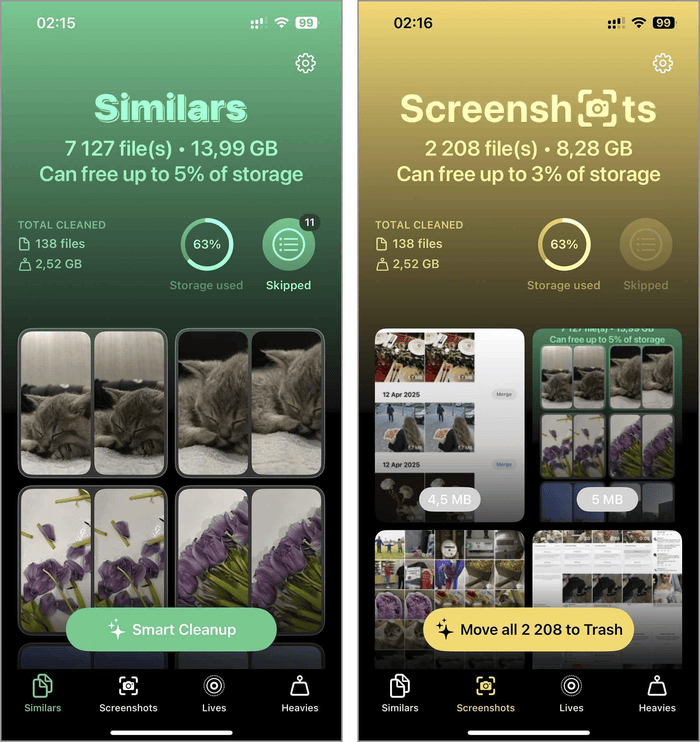
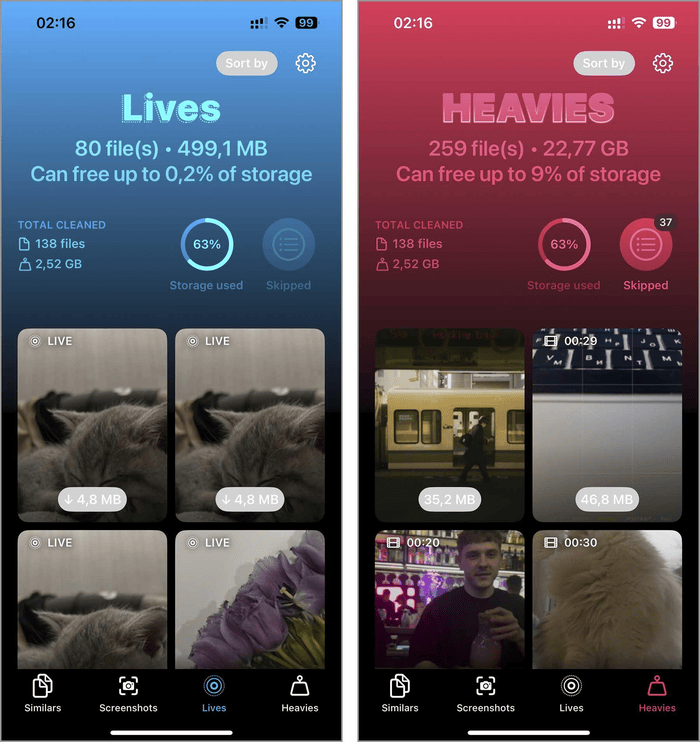
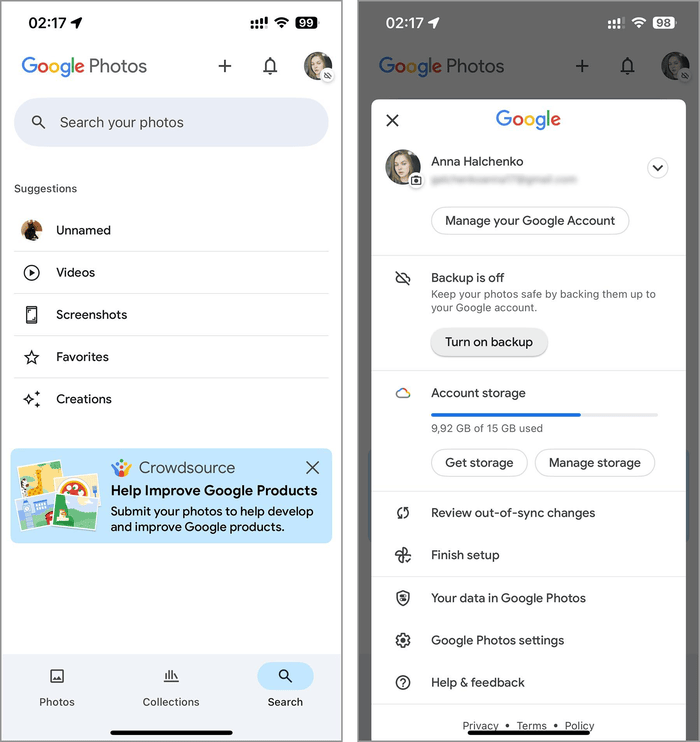
Scopri di più da Chromebook Observer
Abbonati per ricevere gli ultimi articoli inviati alla tua e-mail.
